Comment utiliser les autocollants dans WhatsApp

Les autocollants WhatsApp font désormais fureur parmi les utilisateurs d’Android et iOS. Vous pouvez ajouter ces autocollants aux vidéos et aux images avant de les placer sur votre WhatsApp
Windows 10 est le dernier système d'exploitation de Microsoft, fournit de nombreuses fonctionnalités utiles, apportant une expérience extrêmement intéressante pour les utilisateurs. Cependant, Windows 10 contient de nombreuses suggestions d'annonces que vous ne remarquerez peut-être pas, mais c'est l'une des causes qui ralentissent le fonctionnement de l'ordinateur.
La plupart de ces annonces visent à encourager les utilisateurs à acheter des applications, des jeux et des services dans la boutique. S'il n'y a pas besoin ou si vous vous sentez inutile, il est préférable de désactiver ces annonces pour aider l'ordinateur à fonctionner plus rapidement:
Pour désactiver les publicités gênantes sur l'écran Lock Screan, cliquez sur le menu Démarrer , sélectionnez Paramètres.
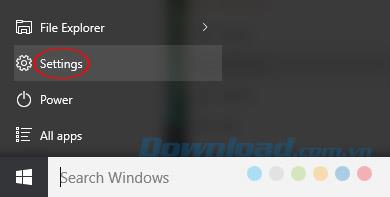
La fenêtre Paramètres apparaît, cliquez sur Personnalisation.
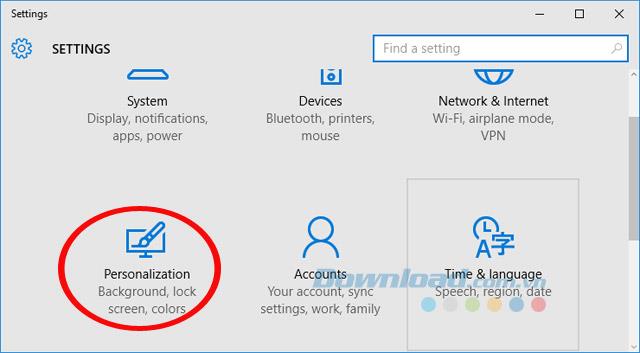
Dans Personnalisation , cliquez sur le groupe de paramètres Écran de verrouillage . Ensuite, cliquez sur Image ou Diaporama en ligne d' arrière-plan.
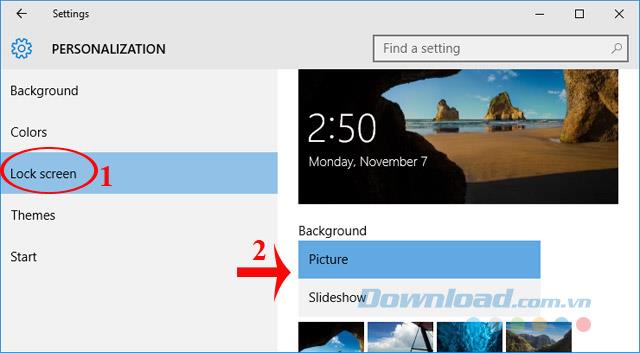
Ensuite, faites défiler le curseur vers le bas dans Obtenir des faits amusants, des conseils et plus encore à partir de Windows et Cortana sur votre écran de verrouillage sur Désactivé.
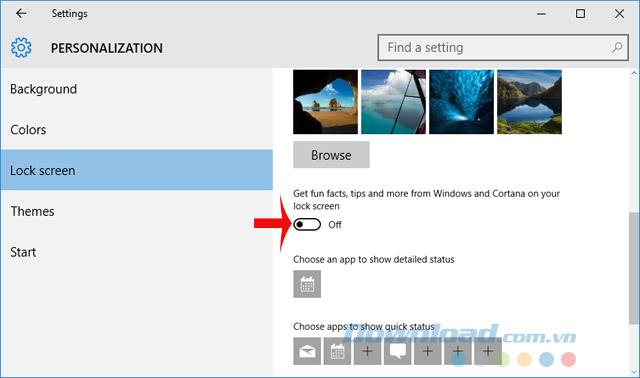
Lorsque vous accédez au menu Démarrer, vous verrez certaines annonces d'application suggérées par Microsoft. Cependant, ces applications sont coûteuses, si vous estimez qu'elles ne sont pas nécessaires, veuillez les désactiver en: Cliquez sur Menu Démarrer , sélectionnez Paramètres> Personnalisation . Ensuite, passez à l'onglet Démarrer , désactivez l' option Afficher occasionnellement des suggestions dans Démarrer .
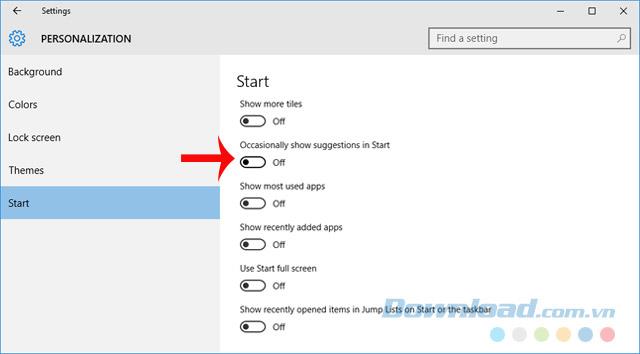
Vous vous ennuyez lorsque l'application Get Office est parfois intégrée à Windows 10, en envoyant un avis d'achat d'un droit d'auteur pour la suite bureautique Microsoft Office . S'il n'y a pas besoin, il est préférable de désactiver les notifications de Get Office en: Cliquez sur le menu Démarrer , sélectionnez Paramètres> Système.
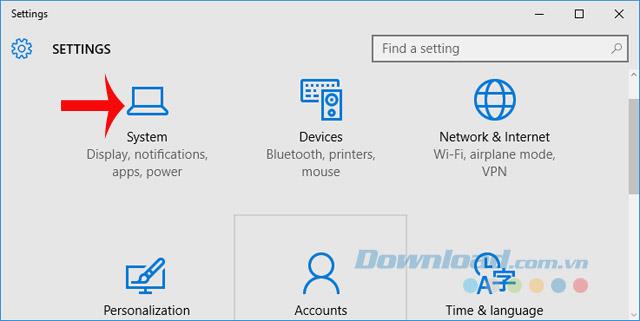
Basculez vers l'onglet Notifications et actions , accédez à l'option Get Office dans la liste Afficher les notifications de ces applications , faites glisser le curseur sur Désactivé et vous avez terminé.
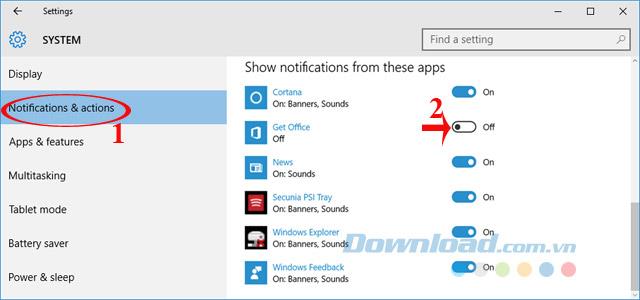
Des suggestions de fonctionnalités, des conseils lors de l'utilisation de Windows 10 sont très utiles, mais parfois abusés pour promouvoir d'autres produits sur le Store. Donc, s'il n'y a pas de meilleur besoin, veuillez le désactiver en: Cliquez sur Menu Démarrer , sélectionnez Paramètres> Système. Ensuite, passez à l'onglet Notifications et actions , faites glisser le curseur dans Obtenir des conseils, des astuces et des suggestions lorsque vous utilisez Windows pour désactiver.
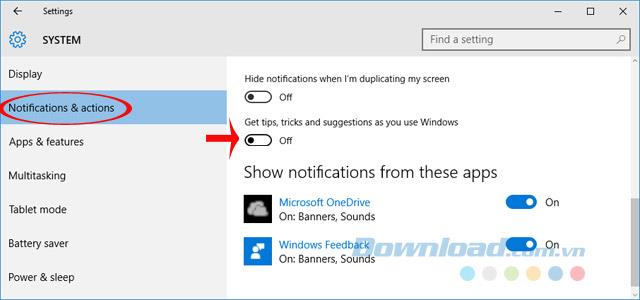
De plus, vous pouvez supprimer les applications par défaut inutilisées en: Cliquez sur Menu Démarrer> Toutes les applications , sélectionnez l'application à supprimer, cliquez avec le bouton droit et sélectionnez Désinstaller.
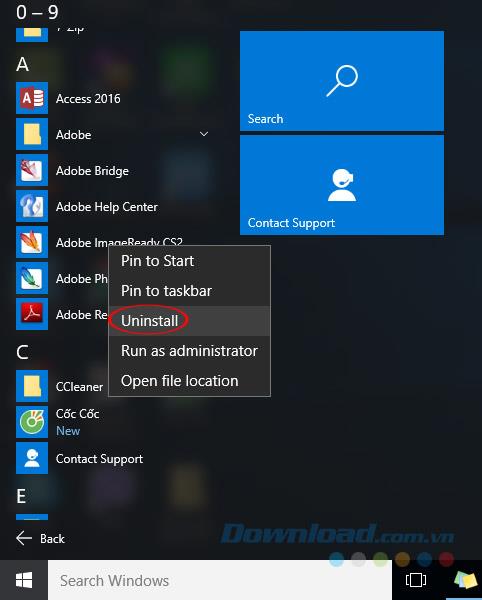
Ou désactivez les vignettes dynamiques des applications, pour éviter que des publicités n'apparaissent dans ces cellules en: cliquant avec le bouton droit sur la case Mosaïque, en sélectionnant Désactiver la vignette dynamique .
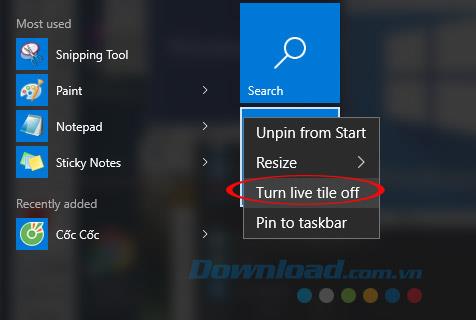
Ainsi, vous éviterez les publicités cachées que Microsoft a créées dans Windows 10, aidant ainsi votre ordinateur à fonctionner plus rapidement.
Je vous souhaite une mise en œuvre réussie!
Les autocollants WhatsApp font désormais fureur parmi les utilisateurs d’Android et iOS. Vous pouvez ajouter ces autocollants aux vidéos et aux images avant de les placer sur votre WhatsApp
Des formulaires à remplir en ligne sont nécessaires pour collecter des informations auprès d'un large éventail de personnes. Qu'il s'agisse de mener des enquêtes ou de rationaliser les processus au sein d'un
Envie de lire un message Instagram sans être vu ? Est-ce que c'est possible? Suivez ce guide pour découvrir quelques solutions de contournement possibles.
Quelqu'un vous a-t-il envoyé un message WhatsApp avec un formatage de texte comme gras, barré, etc., et maintenant vous vous demandez comment faire de même ? Offres WhatsApp
Vous êtes donc prêt à regarder le Super Bowl 2024. Les amis sont rassemblés, les collations sont préparées et tous les appareils sont chargés. Maintenant, tout ce que vous devez savoir, c'est
Les balises sont des expressions ou des mots-clés qui peuvent vous aider à organiser vos notes dans Obsidian. En créant des balises, vous pouvez localiser des notes spécifiques plus rapidement si vous souhaitez lire
Trouver ce dont vous avez besoin sur Facebook Marketplace est facile. Vous pouvez tout filtrer, du prix et de l'emplacement aux options de livraison et à l'état du
Minecraft regorge d'objets uniques à fabriquer, et beaucoup offrent des avantages étonnants allant d'une attaque accrue à la création d'encore plus d'objets. Vous pouvez obtenir
Au début du jeu, Tears of the Kingdom offre la capacité de fusion pour que vos armes de mêlée infligent plus de dégâts. Une fois que vous avez ce pouvoir, il y a
Craignez-vous que votre enfant puisse accéder à toutes sortes de contenus inappropriés lorsque vous ne le regardez pas ? Vous ne voudriez pas que votre enfant tombe sur une personne mature
Les appareils Echo amènent Alexa chez vous, vous permettant de faire des achats, de contrôler les appareils électroniques ménagers et d'effectuer des dizaines d'autres tâches. Parfois, tu seras juste dedans
https://www.youtube.com/watch?v=J9JlCgAwsnA L'essor de TikTok est un spectacle à voir. Au fur et à mesure que vous découvrez TikTok, plusieurs fonctionnalités sont disponibles.
Snapchat vous permet d'épingler quelqu'un dans le chat pour faciliter la communication. De cette façon, vous pouvez les retrouver rapidement lorsque vous en avez besoin. Cela peut être utile si c'est le cas
Bien que la plupart des organisations collectent des données pour aider à prendre des décisions, celles-ci finissent souvent dans Excel dans un format désorganisé. En tant que tel, il pourrait être difficile de
Une torche est un élément de survie essentiel dans Minecraft. Cela peut vous aider à explorer des grottes en éclairant votre chemin et en empêchant les foules d'apparaître près de chez vous.
Êtes-vous fatigué de faire face à des problèmes de mémoire système faible sur votre téléviseur Hisense ? Voici quelques solutions efficaces pour résoudre ce problème.
Même si Instagram vous avertit chaque fois qu'un autre utilisateur vous suit, vous ne saurez pas si quelqu'un ne vous a plus suivi à moins de vérifier votre profil. Alors que
Vous avez besoin d'aide pour un problème lié à Amazon et vous ne savez pas qui contacter ? Découvrez toutes les façons de contacter le support client Amazon.
Si vous démarrez ou développez une entreprise, vous avez besoin d'un moyen efficace de gérer différentes équipes et départements, de partager des informations, de gérer le flux de travail et
LinkedIn facilite la connexion avec d'autres professionnels dans votre domaine et avec d'autres entreprises dans le monde entier. Naturellement, il est utile de voir ce que


















